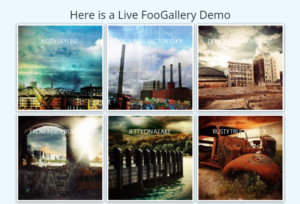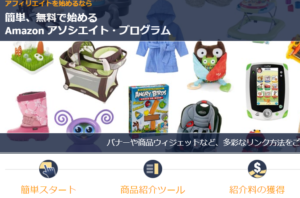見逃していませんか?あなたの欲しいものが安く購入できるかも。
人気の商品が日替わりで登場。毎日お得なタイムセール▼

▶ プライムビデオ 月額500円 ⇒30日無料体験
⇒人気映画やドラマ、テレビ番組、Amazonオリジナル作品を見放題
▶ Kindle Unlimited 月額980円 ⇒ 30日無料体験
⇒200万冊以上の電子書籍(小説、漫画、雑誌など)が読み放題
▶ Amazonオーディブル 月額1500円 ⇒ 30日無料体験
⇒プロのナレータが朗読した本をアプリで聞き放題
▶ Amazon Music Unlimited 月額980円 ⇒ 30日無料体験
⇒好きな音楽を好きなだけ。オフライン再生も可能!
ブログをやっていると、1個じゃ足りなくなりますよね。
特化型ブログを複数立ち上げる、
テスト用ブログで検証する
家族用のブログを作る
・・・などなど。
レンタルサーバを契約する際に、比較チェックすると思いますが、僕の契約している「エックスサーバー」は
MySQL5を利用したデータベース管理⇒最大50個可能
独自ドメインの利用できる数⇒無制限
なので、wordpressを50個構築できるのです!
さあ、皆さん使い倒しましょう!
って、そんなの無理ですね。
2~3個が精一杯!(汗)
やり方は至って簡単。
ドメインはどこの会社からとっても良いのですが、私は煩わしい契約を一本化したいので、同じエックスサーバーを利用してます。
①エックスサーバのインフォパネルにログイン
インフォパネル: https://www.xserver.ne.jp/login_info.php
から、ログインします。
②「契約関連」⇒「追加の申し込み」をクリックします。
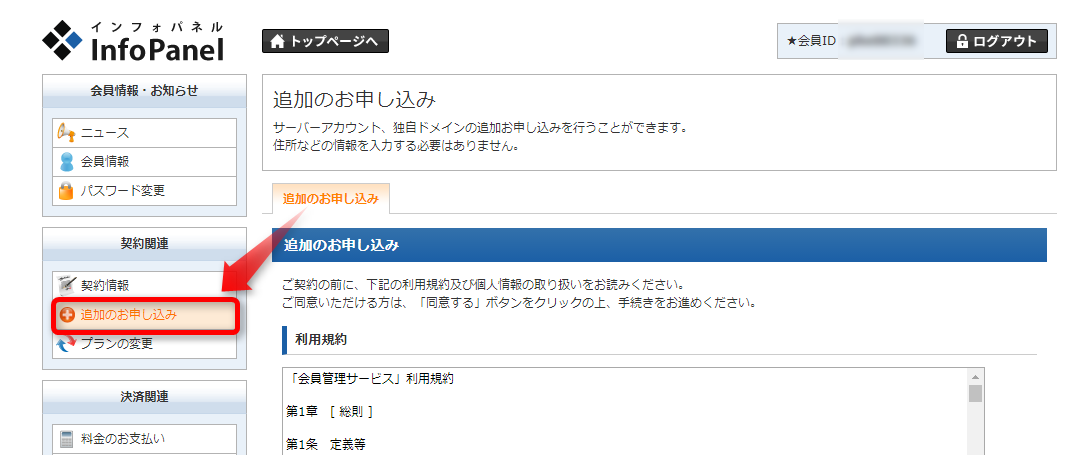
③ドメインの「新規取得」をクリックします。
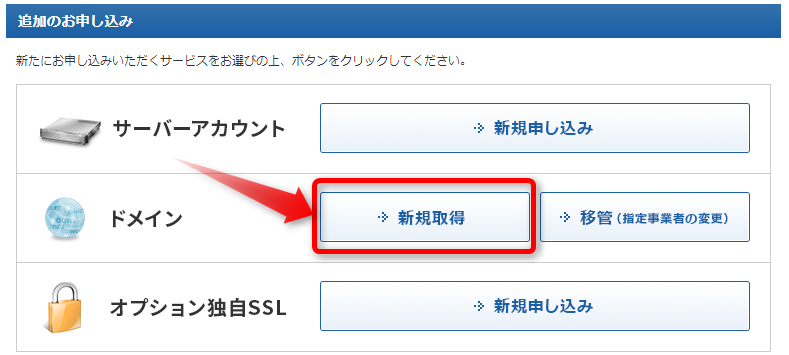
④ご希望の「ドメイン名」を入力します。
※すでに使用されている場合は手続きが先に進めませんので、使用されているかどうかを事前にしっかり調べておきましょう。
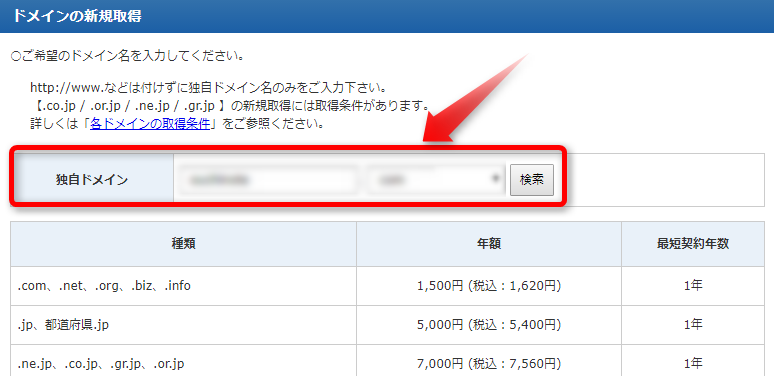
④申し込み可能なドメインの場合は、
「この独自ドメインは申し込むことが可能です!!」と表示されますので、
画面真ん中の「xxxxxを申し込む」をクリックしましょう。
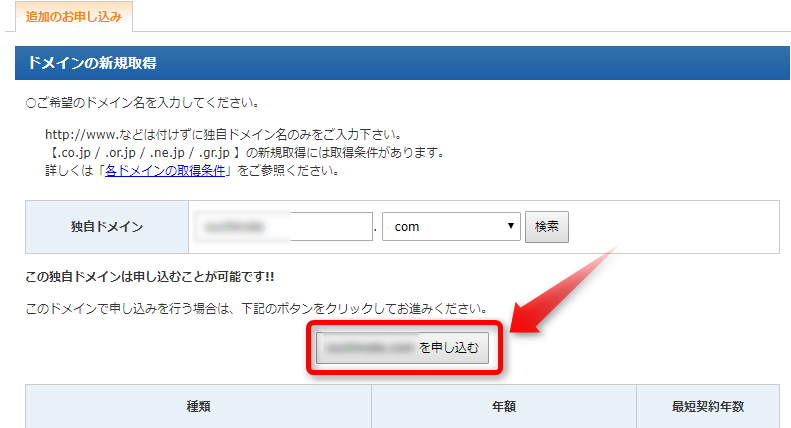
⑤ドメイン名が正しいか、今一度確認します。
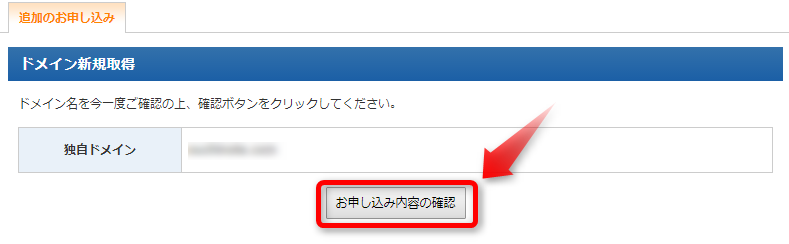
⑤本当にこのドメイン名でいいのかもう一回確認し、申し込みを確定します。(変更がきかないので慎重ですね。)
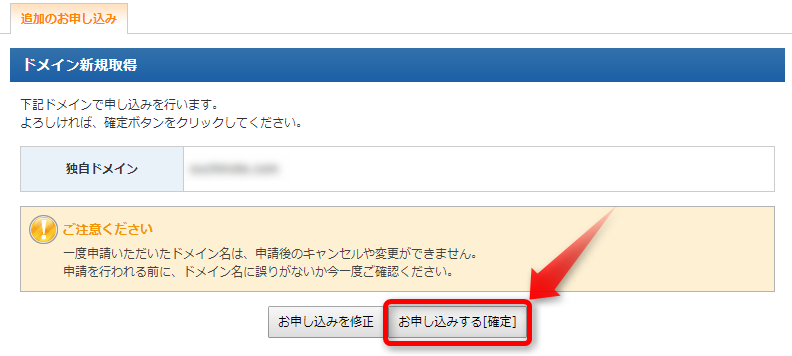
⑤ドメイン名の申し込みが受け付けられました。引き続き料金のお支払に進んでください(手順は省略)。以上です。
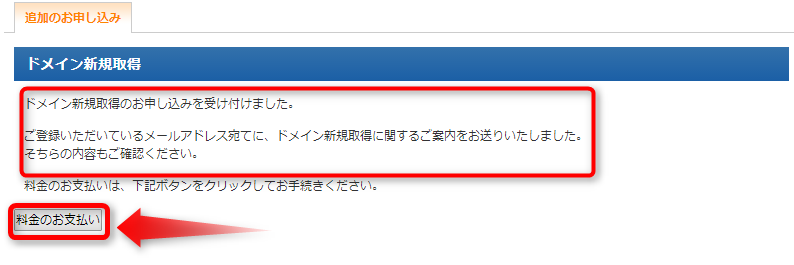
①エックスサーバのサーバパネルにログイン
サーバパネル:https://www.xserver.ne.jp/login_server.php
から、ログインします。
②パネル右側にあるドメイン設定をクリックします。
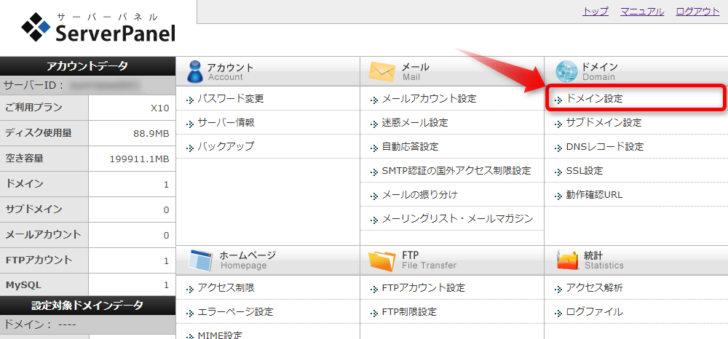
③ドメイン設定追加のタブをクリックし、追加取得したドメインを入力します。
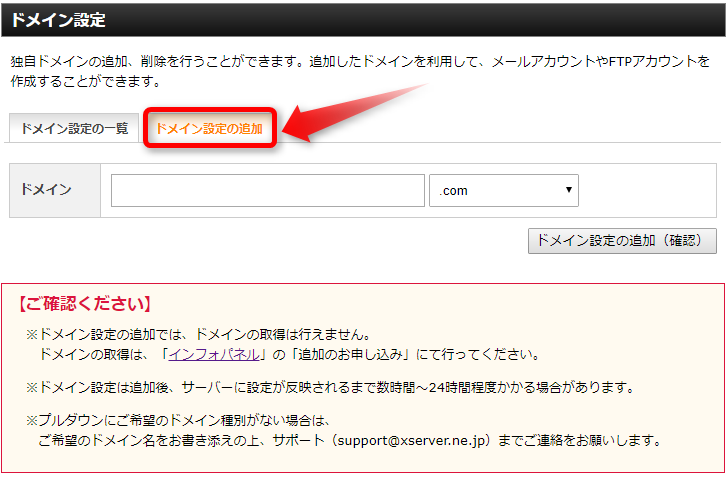
④入力したドメインが表示され、ドメイン設定の追加確定を行います。
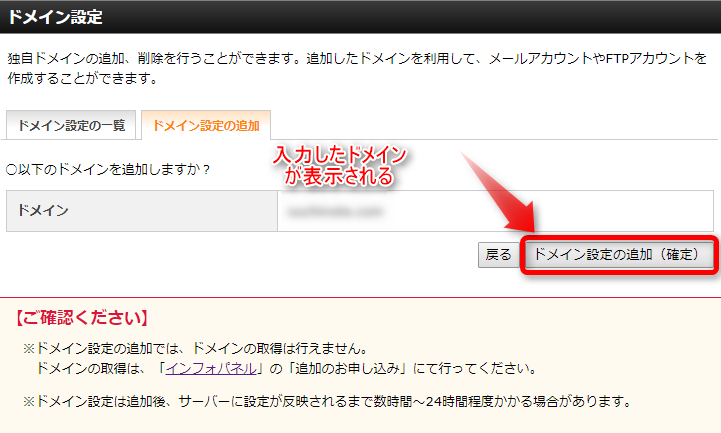
⑤ドメイン設定の追加完了が表示されます。設定したURLが正しく表示されるには、数時間かかります。
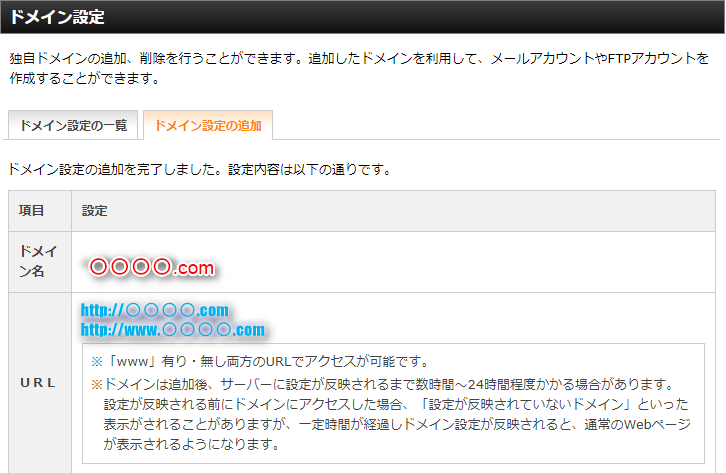

まだ反映されていない状態では、下記メッセージが出ます。
設定が反映されると、下記の表示となります。
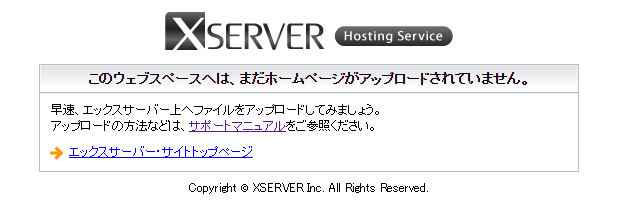
後は、最初にWordPressをインストールした通りの手順で進めてください。